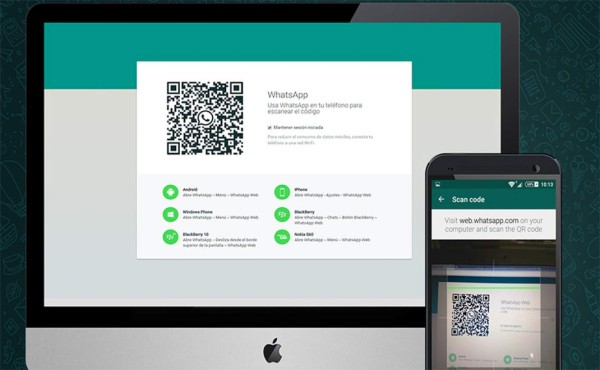Es posible que sus funcionalidades y características hayan propiciado el éxito de WhatsApp, considerada actualmente como la más popular del mundo, cita en su portal La República.
El éxitode WhatsApp llevó en el 2014 a Mark Zuckerberg a invertir US$19,000 millones en la adquisición de dicha plataforma de comunicación, fundada en el 2009 por Jan Koum y Brian Acton.
Lea también: Apple presenta sus nuevos servicios Apple News+ y Apple TV+
Desde entonces la aplicación ha pasado por diversos cambios, posicionándose como la preferida entre los usuarios de iPhone y Android, por delante de similares como Telegram o Facebook Messenger, según indica el informe “State of Mobile 2019” de ‘App Annie’.
¿Cómo iniciar sesión en WhatsApp?
Lo primero que se debe tener en cuenta es verificar si la aplicación está instalada en el dispositivo móvil, de no ser así, esta puede ser descargada desde las tiendas virtuales, dependiendo del sistema operativo: Android, iOS (Apple) o Microsoft Mobile.
El siguiente paso, según La República, es configurar la aplicación, para ello, se debe colocar el número de celular, para luego esperar un mensaje con un código de confirmación que permitirá verificar la cuenta y poder usar esta.
En el caso de WhatsApp Web, la versión de WhatsApp para el ordenador; se deberá conectar el teléfono móvil con la página web oficial del servicio. Para ello, debemos ingresar a ajustes, pulsar en 'WhatsApp Web/Escritorio', selecciona 'Escanear código QR', apunta con la cámara del móvil al código que se te está mostrando en la pantalla del ordenador y esperar unos segundos.
¿Cuáles son las funcionalidades de WhatsApp?
Sin duda una de sus principales funciones, además del envío de mensajes, son llamadas y videollamadas de WhatsApp. Para ello lo recomendable es utilizar una conexión WI-Fi, con el fin de lograr una conversación con imágenes nítidas y evitar gastar MB de tus datos.
La creación y administración de grupos, accesos directos a contactos o grupos, programación y recuperación de mensajes borrados, envío de archivos PDF o doc., protección de privacidad, además de la fácil configuración personalizada, son otras de las funcionalidades que coloca a WhatsApp como la favorita.
¿Cómo buscar en WhatsApp una parte de la conversación?
Búsqueda en todas las conversaciones a la vez: en Android, el ícono en forma de lupa aparece en la pantalla principal de WhatsApp. Pulsando y colocando la palabra clave, se pueden encontrar mensajes antiguos.
Para Iphone, desde la pantalla de chats, desliza tu dedo hacia abajo, y aparecerá la opción Buscar. Para encontrar un mensaje en algún chat, se debe ir a una conversación específica, Ajustes, seleccionar “Buscar” y colocar la palabra.
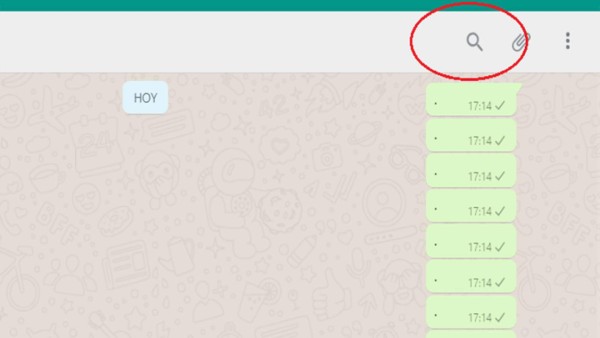 En el caso de la versión web, esta función la hallamos en la parte superior: “buscar o empezar chat nuevo”.
|
Esta función te permite el envío de material audiovisual, además de documentos y contactos, ingresando al chat, pulsando la opción adjuntar y seleccionando en tu galería lo que se desea enviar.
Además, se puede añadir un comentario a tus fotos y videos dirigiéndose hacia la parte donde dice “escribir comentario”.
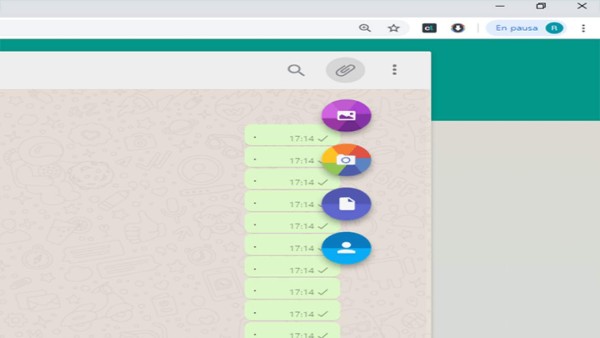 El envío se realiza presionando el ícono verde que aparece en la parte inferior izquierda del monitor.
|
Se sabe que la versión web aún no cuenta con la función de videollamada, por ello para disfrutar de esta opción, primero debes instalar en tu PC la aplicación AndyRoid, la cual funciona como un simulador del sistema operativo Android, pero para computadoras.
Una vez instalado el emulador se procede a configurar tu correo de Gmail. Finalmente, se instala la aplicación WhatsApp en tu PC y realiza las videollamadas que desees.
¿Cómo enviar un contacto a la conversión en WhatsApp Web?
Para enviar el contacto de una persona a través de una conversación en la versión web, se debe dirigir a la parte superior derecha, seleccionar “adjuntar” y dar clic en el último ícono de “contacto”.
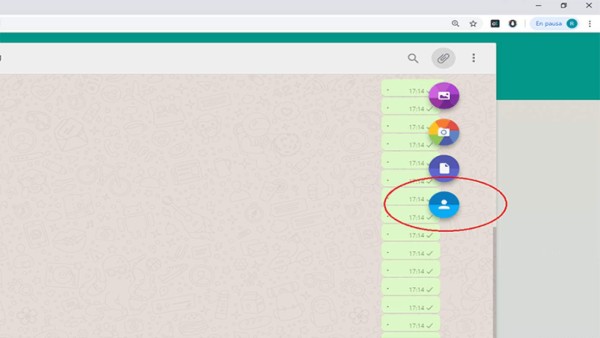 Una vez seleccionado, aparecerá una pantalla con la lista de todos tus contactos del teléfono, en la que podrás indicar cuál o cuáles son los contactos que deseas enviar.
|
Para conocer los archivos, enlaces y documentos de WhatsApp Web, debemos dirigir el cursor hacia la parte superior del monitor y dar clic en el nombre del grupo. Ello abrirá una pequeña ventana en la parte derecha.
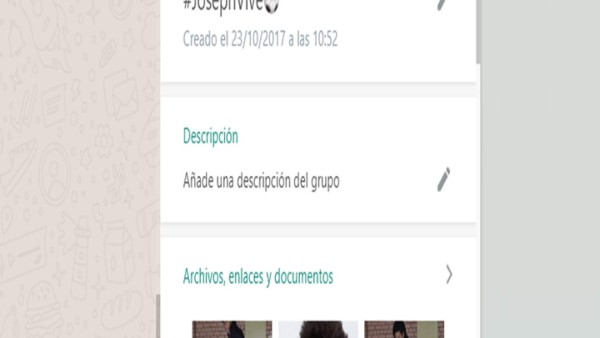 El usuario podrá visualizar todos los archivos, enlaces y documentos que fueron enviados al grupo, desde el tiempo de su creación.
|
Para seleccionar un mensaje en la versión Web, el usuario debe dar clic en la opción Menú, colocado en la parte superior derecha. Allí se debe pulsar en la función “Seleccionar mensajes”. Tras este paso, se habilitarán recuadros en blanco al costado de todos los mensajes enviados en el chat.
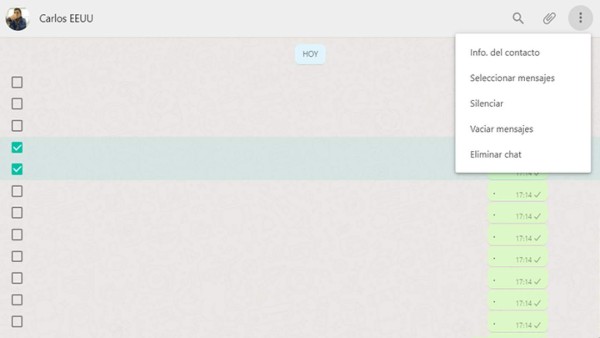 El usuario podrá escoger cuál es el mensaje o los mensajes que desea seleccionar para destacarlos, reenviarlos o eliminarlos.
|
Como primer paso se debe abrir el WhatsApp Web, luego seleccionar el chat que quieres vaciar. Una vez dentro de la conversación, haz clic sobre los tres puntos en la esquina superior izquierda del monitor.
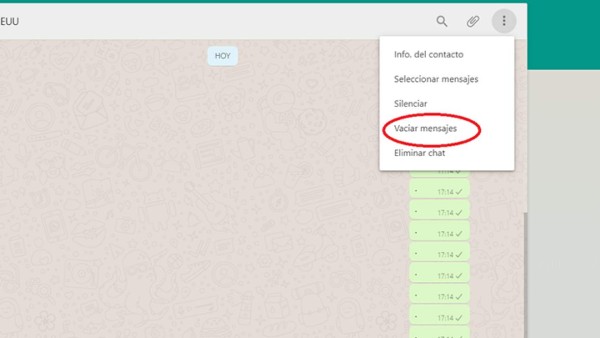 Luego, seleccionamos vaciar mensajes y aparecerá una ventana con ‘cancelar o vaciar’, aquí el usuario deberá dar clic en alguna de ellas.
|
Primer paso es abrir el WhatsApp Web, luego dirígete al grupo que quieres abandonar, y haz clic sobre los tres puntos de la esquina superior derecha.
 Una vez seleccionado, ingresas a la opción salir del grupo y te aparecerá una ventana para confirmar la salida o cancelarla, de ser lo último, regresarás a la ventana del chat sin ningún problema.
|
Para aprovechar más este programa de mensajería podemos recurrir a los siempre dinámicos emojis. El usuario podrá hacer uso de ellos ingresando a cualquier chat y pulsado en la parte inferior izquierda, exactamente donde aparece el ícono de una carita.
Una vez dentro, se muestra hasta ocho opciones de emojis de caras y personas, animales, alimentos, actividades, entre otros.
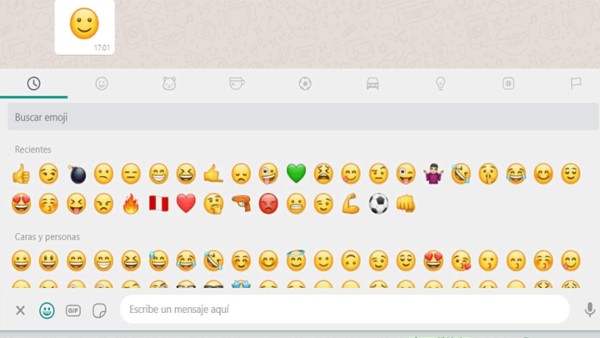 Cabe indicar que con esta función también se puede acceder a GIFs.
|
Para acceder a esta función es necesario que el usuario cuente con un micrófono conectado a la computadora. A través de este se podrá grabar el audio. Si no cuenta con un micrófono, al seleccionar el ícono ubicado en la parte inferior derecha, aparecerá un recuadro en el que le piden instale o revise la colocación del mismo en el ordenador.
Por ello, es importante evitar el uso de este servicio en redes públicas, es mejor usar una conexión VPN (red privada virtual) para protegernos. Asimismo, debemos verificar que se utilice HTTPS (para que la comunicación viaje cifrada; contar con un antivirus actualizado; cerrar sesión al dejar de usarlo, y estar atentos a los archivos que se reciben para evitar infectar la PC.
Para utilizar WhatsApp Web debes tener una cuenta en tu móvil WhatsApp Web es la manera más fácil de usar WhatsApp en cualquier ordenador del mundo, eso sí, se debe contar obligatoriamente un número de teléfono para iniciar sesión.
Lo primero es ingresar a la web, la dirección es web.whatsapp.com. Al hacerlo verás un código QR, el cual debe ser escaneado con la aplicación móvil.
¿Cómo descargar WhatsApp en tu móvil?
Para descargar esta aplicación debes realizar los siguientes pasos: 1. Selecciona el ícono de Menú principal 2. Selecciona Play Store o Apple Store 3. Ingresa WhatsApp y selecciona el ícono de Búsqueda 4. Selecciona Whatsapp Messenger 5. Selecciona Instalar 6. Selecciona aceptar y espera mientras se instala WhatsApp.